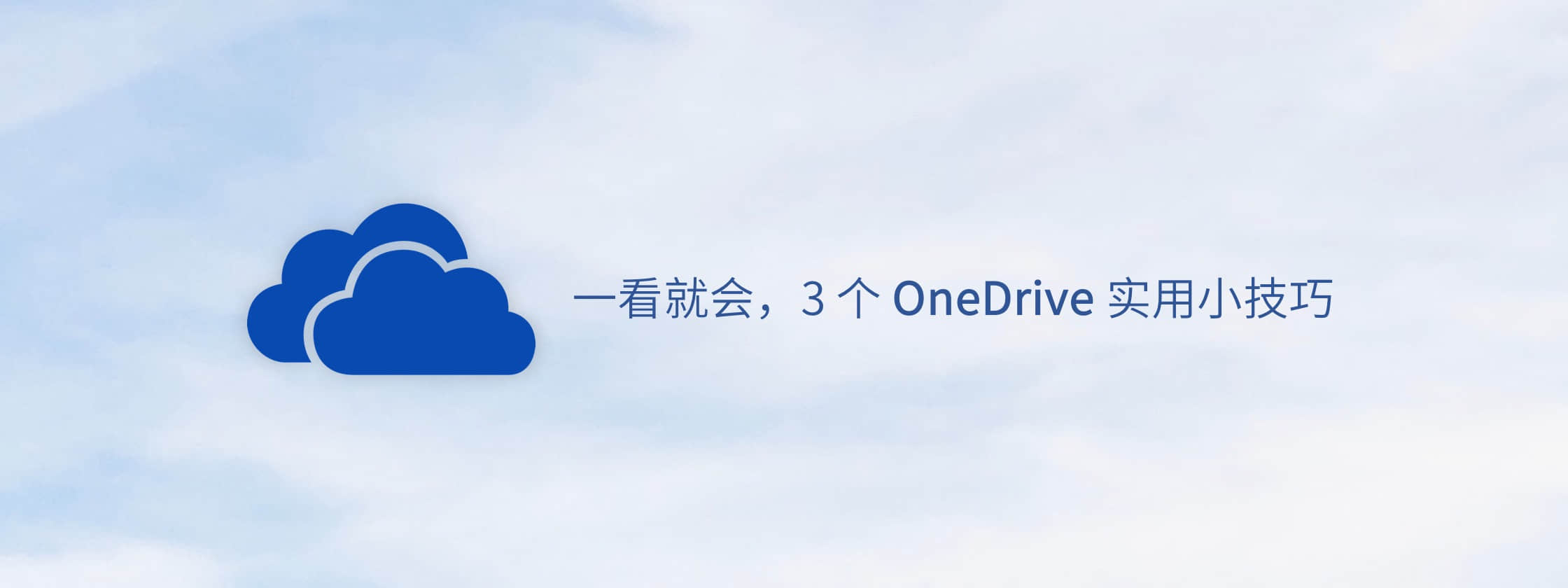
Office 系列办公软件中的 Word、PowerPoint 和 Excel,相信很多小伙伴入手正版之前就已经摸熟了。对大家相对陌生的是,每一位购买正版 Office 365 的用户获赠了至少 1 TB 的 OneDrive 云端储存空间。
OneDrive 是微软提供的云存储服务,不仅让你能从不同设备、平台甚至微信访问文件,配合 Office 系列软件在线使用更是能体会到云办公的神奇魅力。
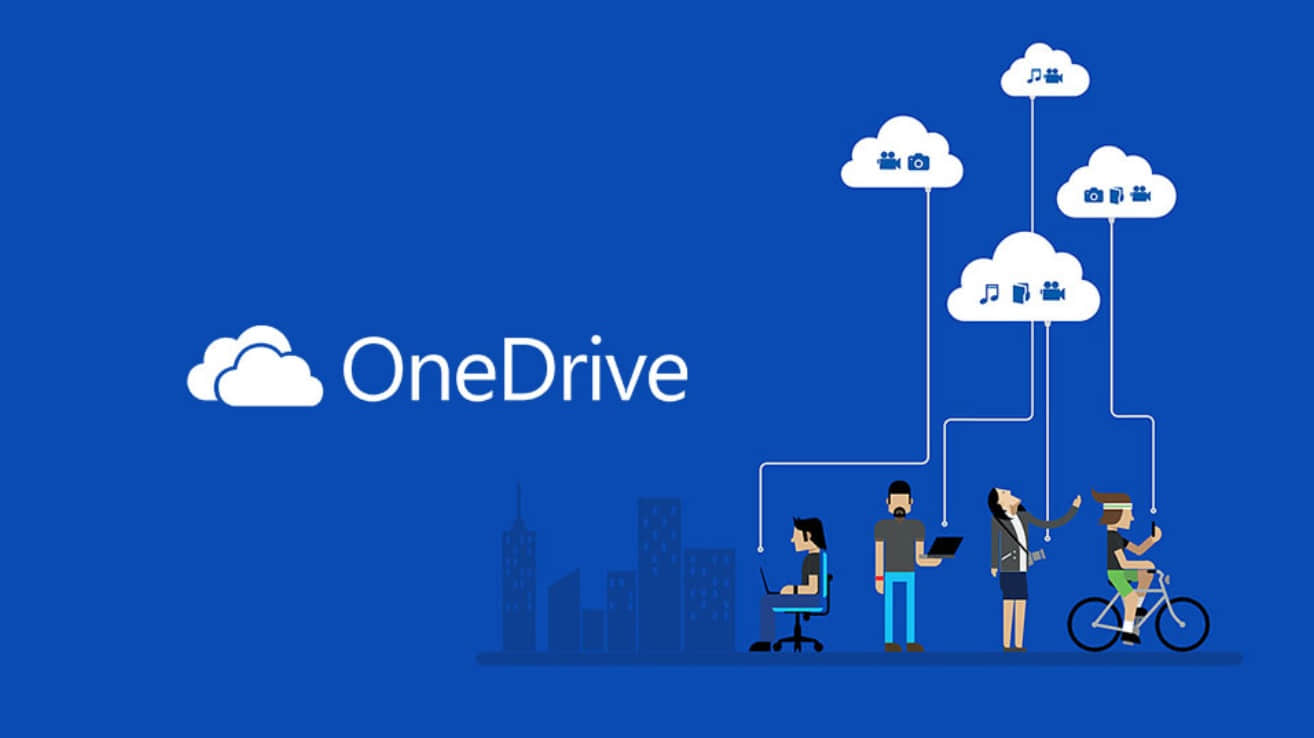
等等,为什么说「至少 1 TB」?因为有些机智的小伙伴购买 Office 365 家庭版给自己一个人用,如此一来可以开通 6 个 Office 账号,获得 6 倍 OneDrive 空间。(50 G OneDrive 空间 15 元 / 月,显然购买家庭版超划算。)
毕竟 Office 365 价格并不贵,再加上「数码荔枝」商城长期特惠代理,最近就有「春季活动二重奏」准备了全额返现等福利发给大家,入手正版 Office 就在你的一念之间。

使用 OneDrvie 需要掌握一些小技巧,让我们可以实现一些云办公的「骚操作」。
单台设备同步多个账号
上文提到机智的小伙伴会使用家庭版 Office 365 获得多倍 OneDrive 空间,那么我们自然可以在同一个设备上同步多个账号。
点击菜单栏的 OneDrive 云图标,选择「更多 > 首选项 > 账户 > 添加账户」:
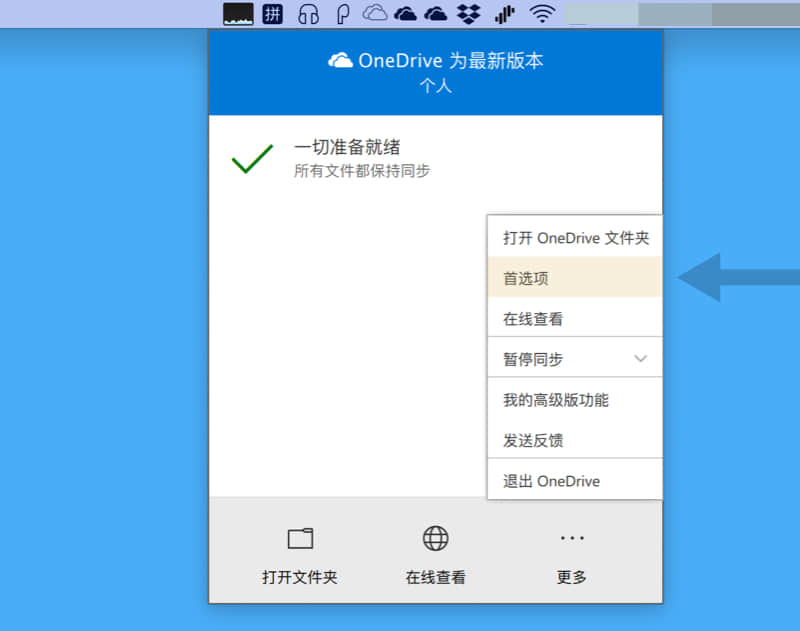
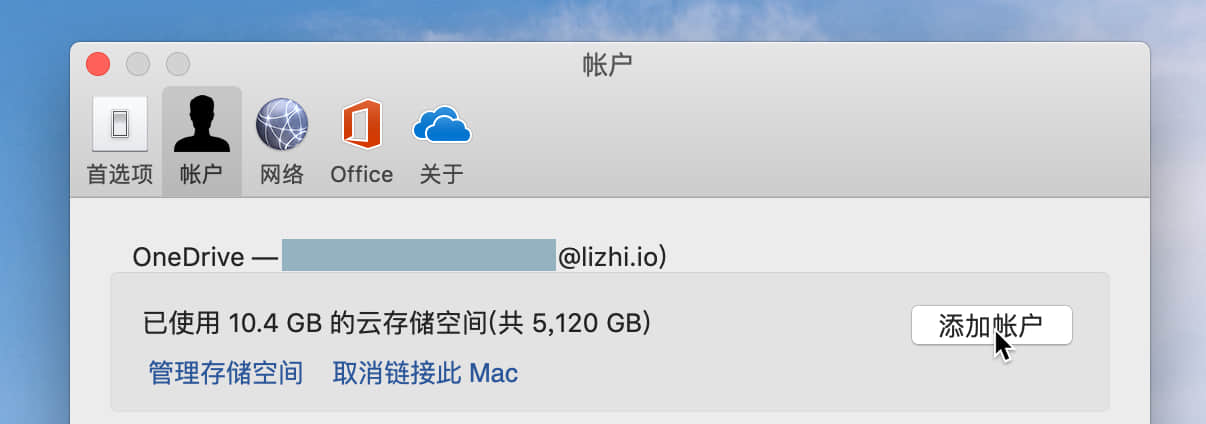
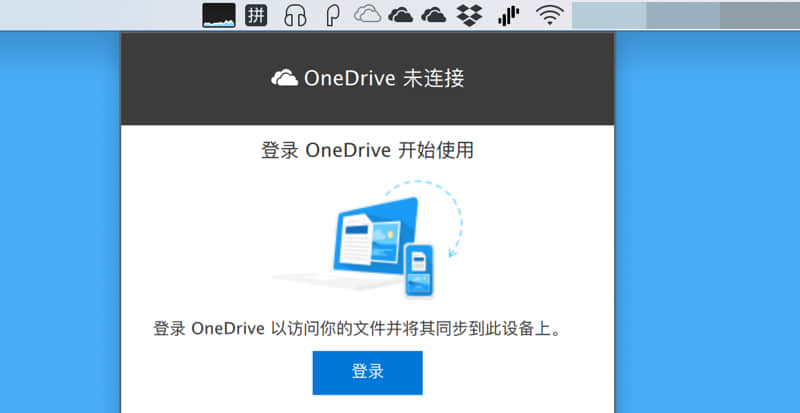
这时候,你会发现桌面菜单栏出现了两个 OneDrive 云图标,当你登陆另一个账号同步成功后,云标志都会变成实心色,添加更多账号同理。
按需同步文件,合理利用磁盘空间
有时候要用到和他人共享的 OneDrive 文件时,如果将整个文件夹同步下来,不仅花费时间,而且会占用大量磁盘空间。
OneDrive 的「文件随选」功能可以帮你解决类似的烦恼,你可以:
- 通过将文件设为仅联机来节省设备空间;
- 将文件和文件夹设置为在设备上始终本地可用;
- 查看文件的重要信息,例如是否已共享……
以 Windows 为例,在「设置 > 按需文件」中勾选「根据需要下载文件以节省空间」,你会发现 OneDrive 里的文件可以通过三种图标来标记(Office 官网说明):
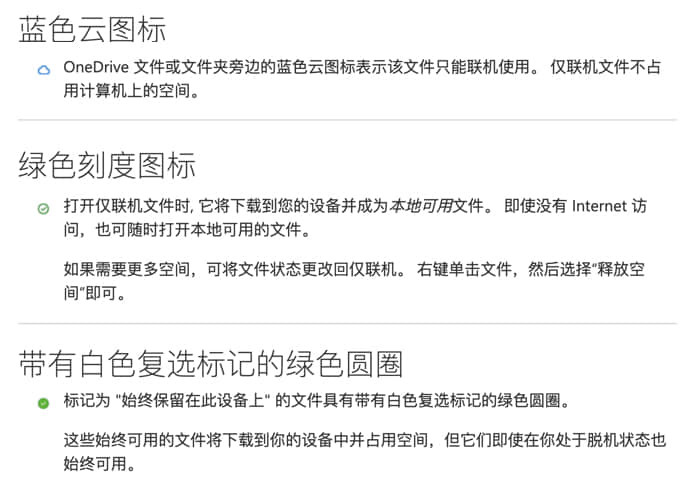
只需要在已同步的文件右键选择「释放空间」,该文件就变成了仅联机时使用。
「按需随选」功能需要最新版本的 Mac OS Mojave 10.14 或 Windows 10 Fall Creators Update(版本 16299.15 或更高版本)才能使用哦。
协同办公,同时修改文件
当你和小伙伴为修改一份文档、表格或 PPT 产生了分歧,通常的做法是互相交流意见,每修正一版都要互相发送文件反复确认,这样的沟通非常「抽象」导致效率极低。
在 OneDrive 共享的文件里,你可以和其他 Office 用户实现类似面对面的交流。
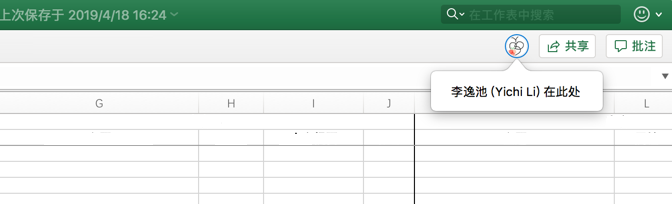
你能看到有哪些小伙伴和你在看同一份文件,还能看到对方鼠标点击的位置,修改对象和过程等,与此同时 OneDrive 还会同步保存你们的协作结果,是不是非常酷?
入手正版 Office 365(购买)就能将至少 1 TB OneDrive 空间收入囊中。现在参加我们的春季二重奏活动,还有机会赢得超值 Office 优惠券和全额返现等大礼哦~


